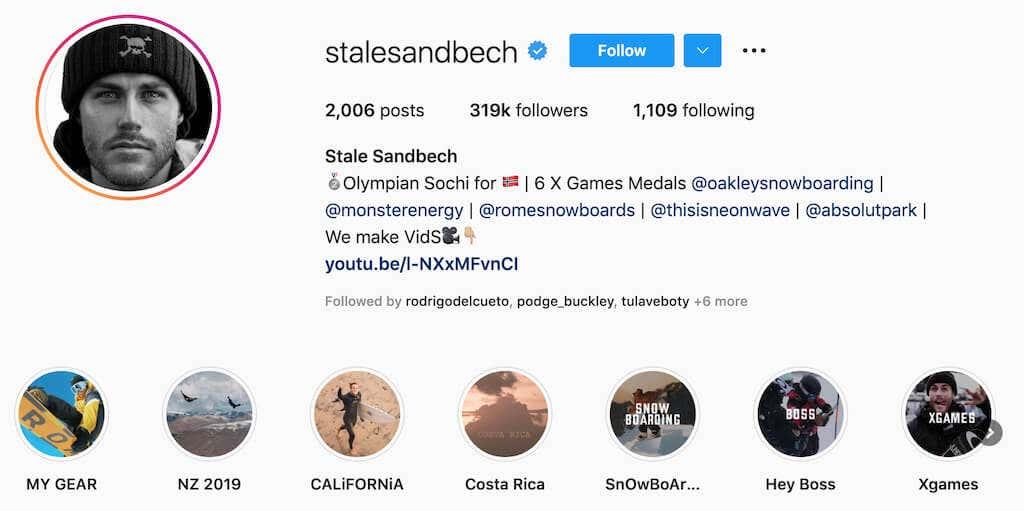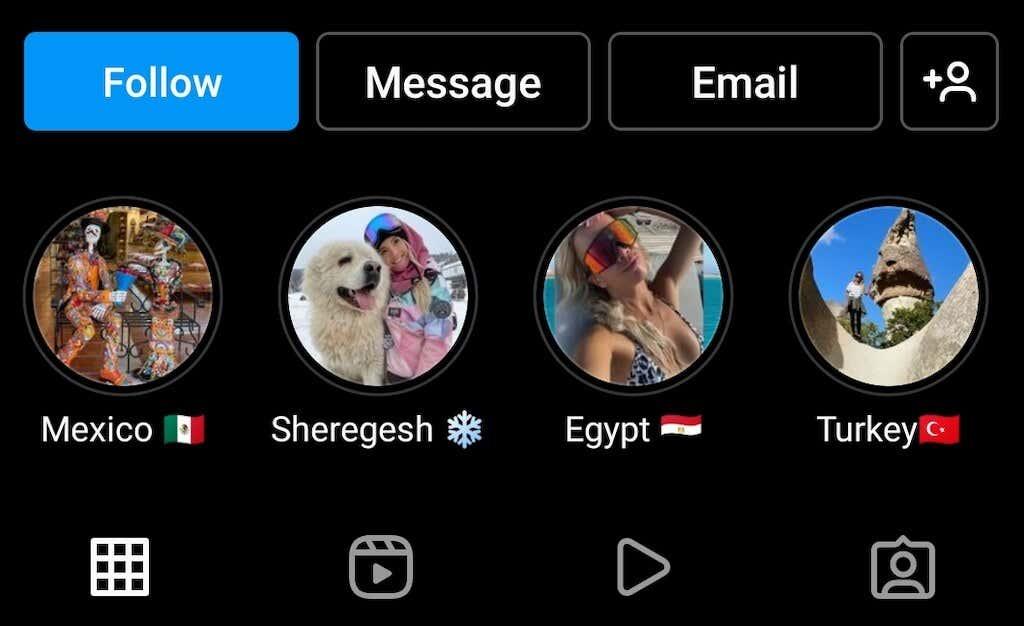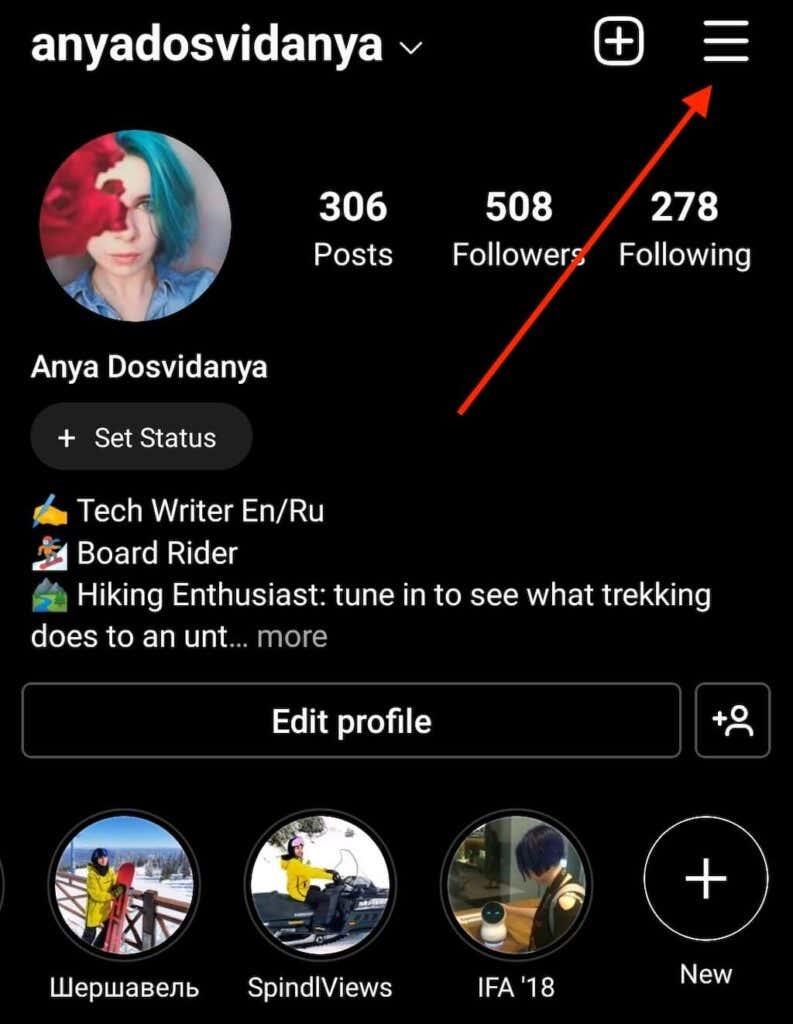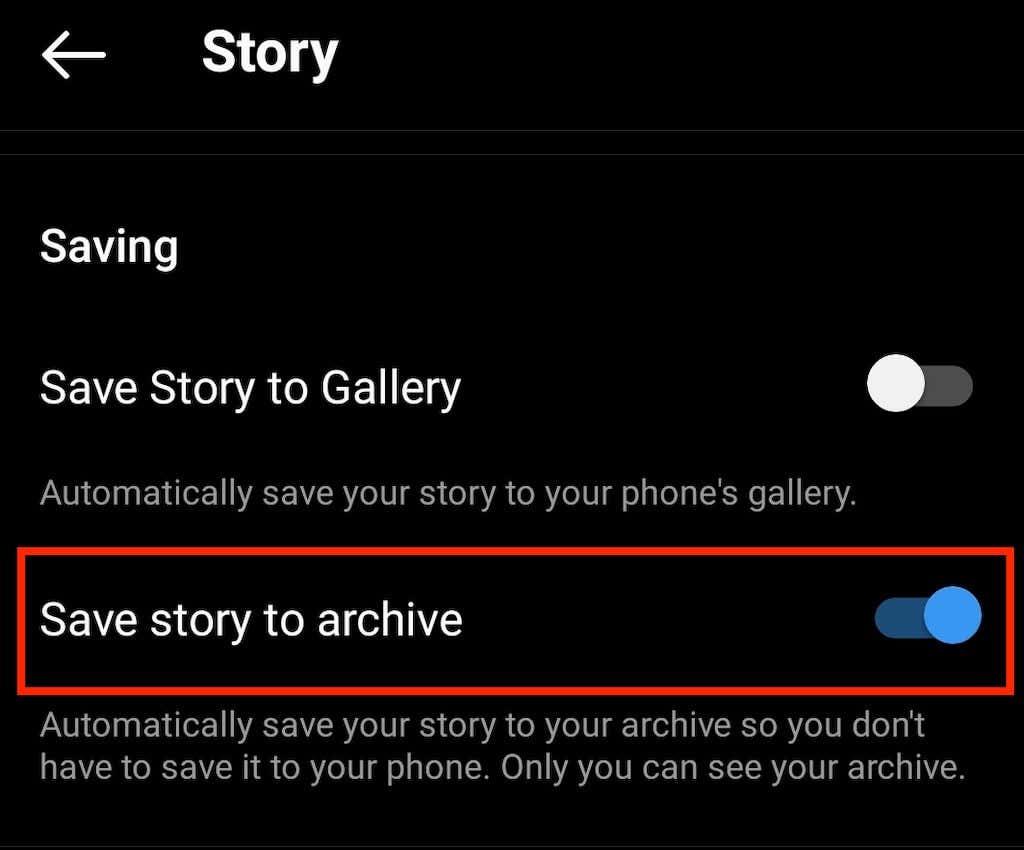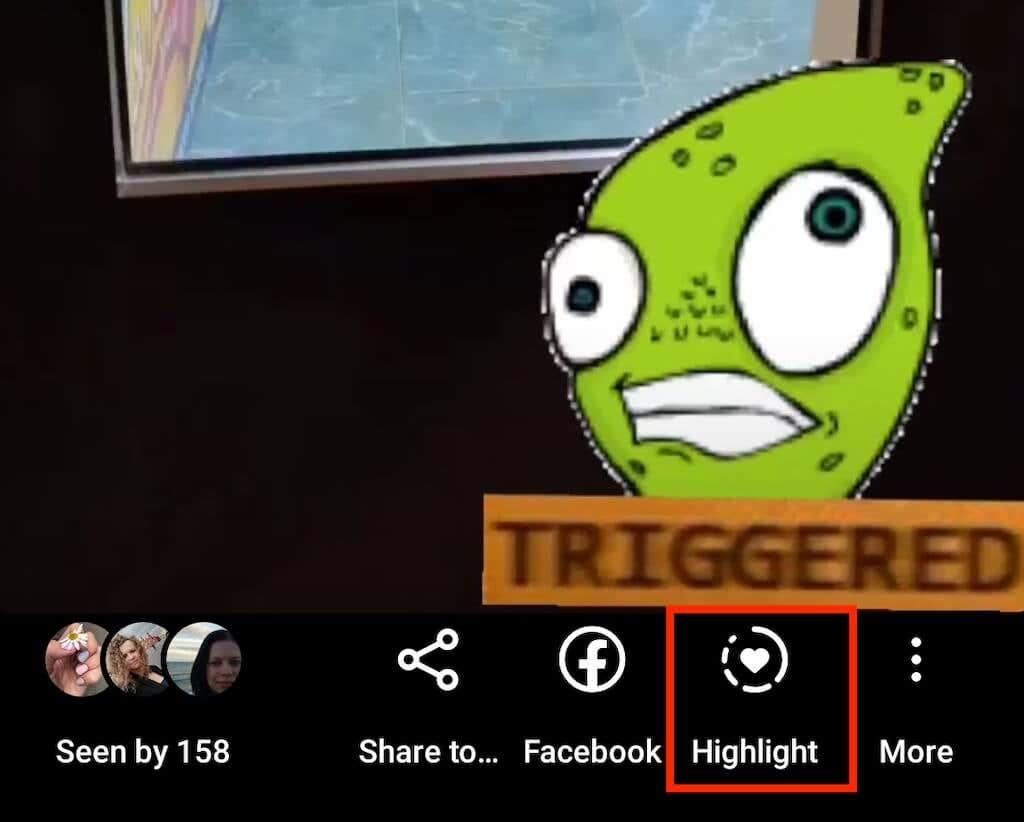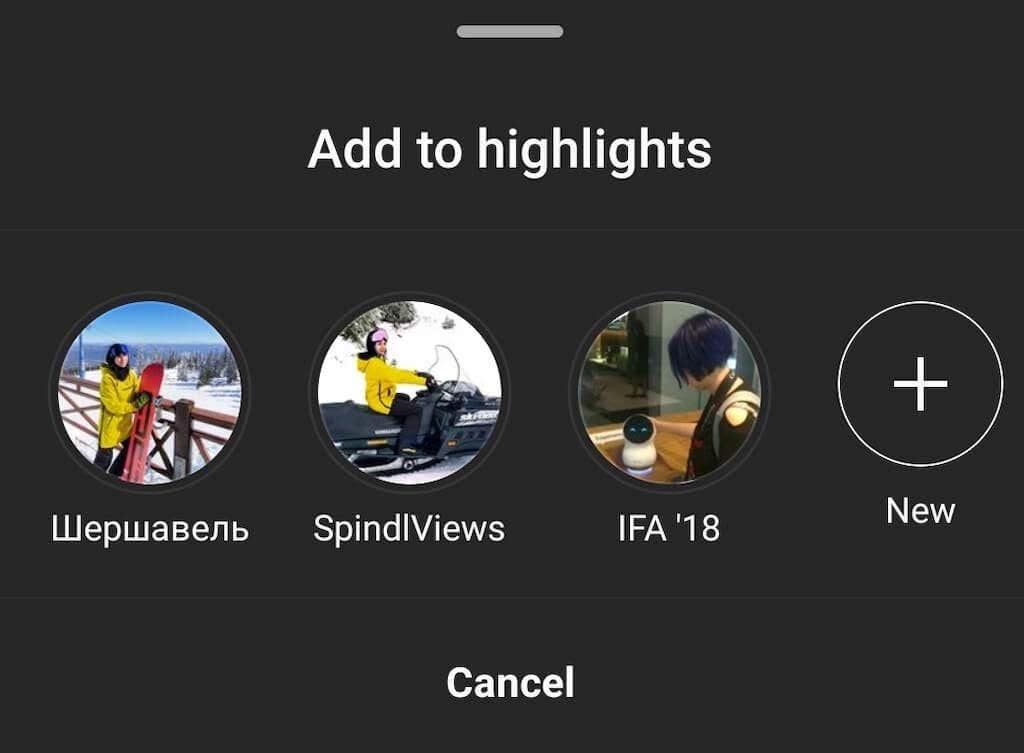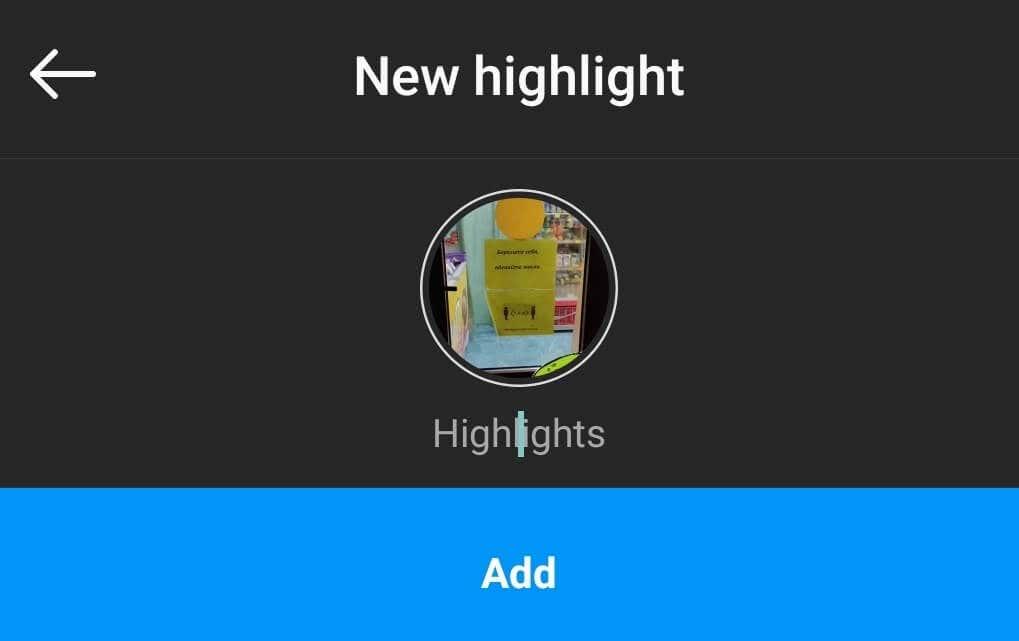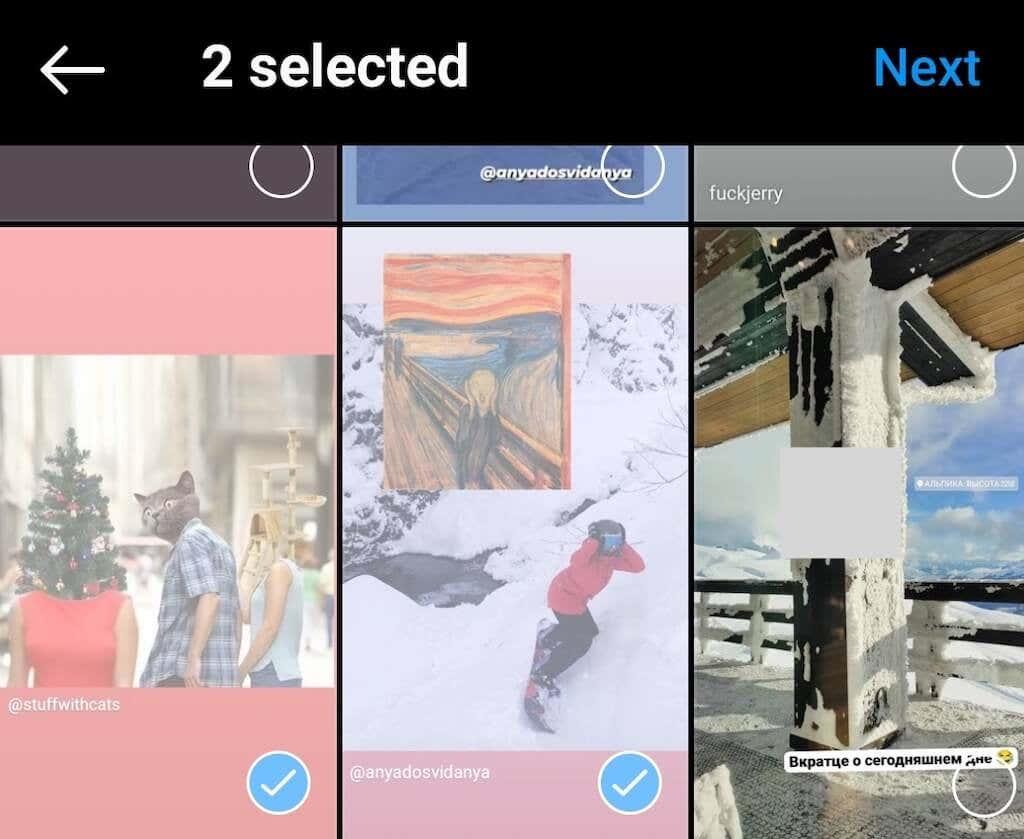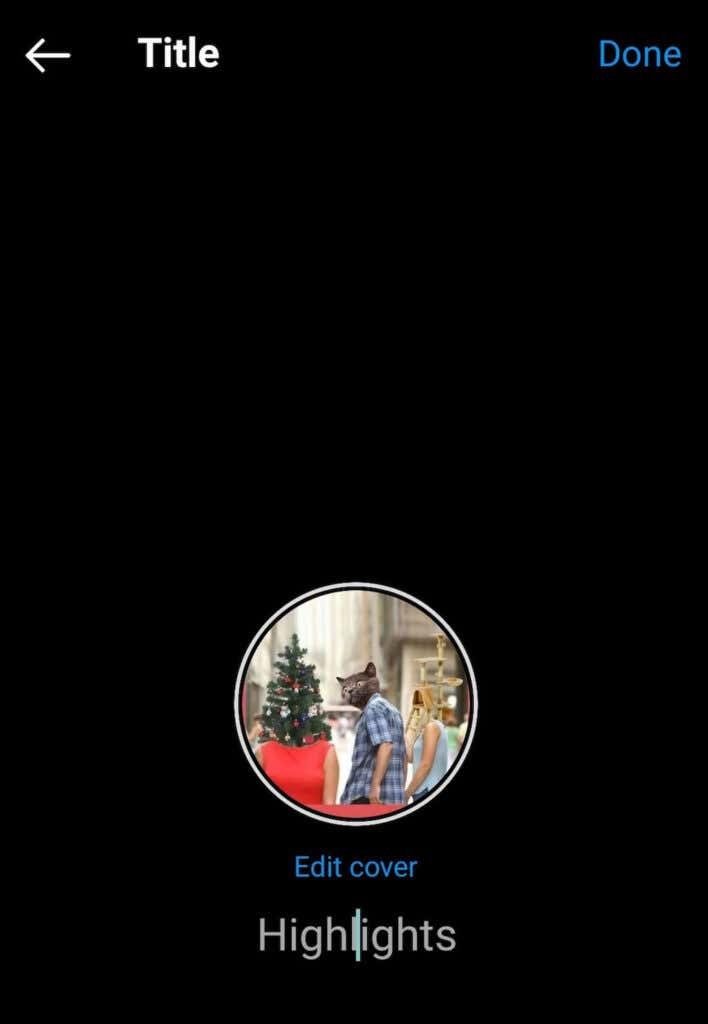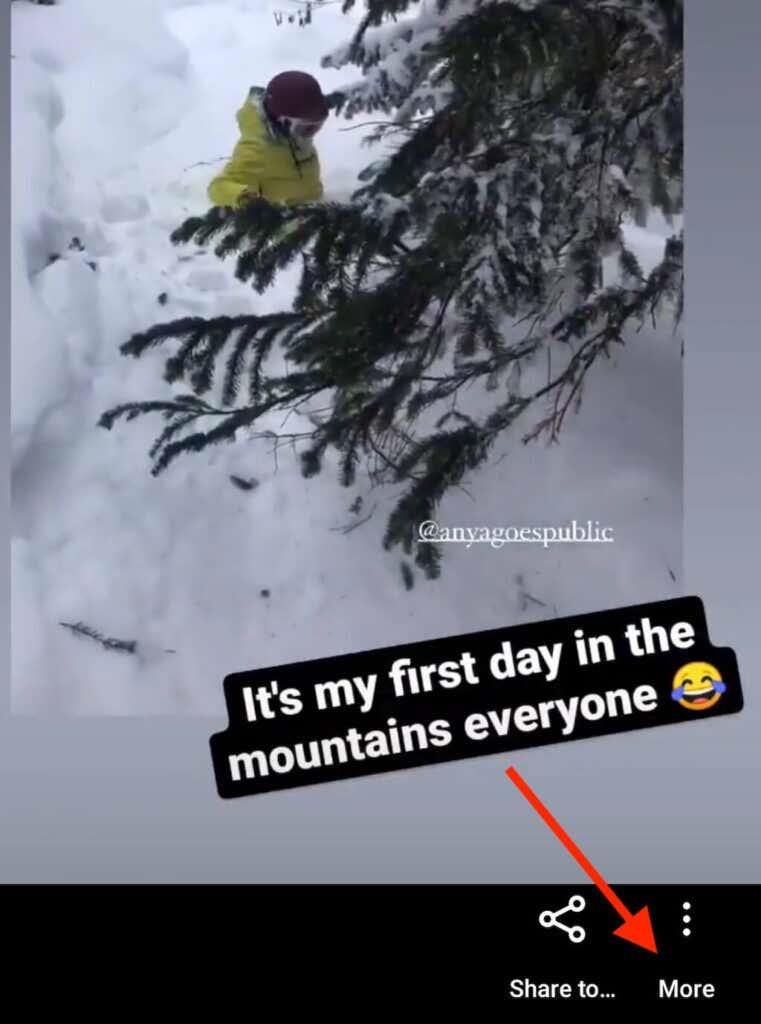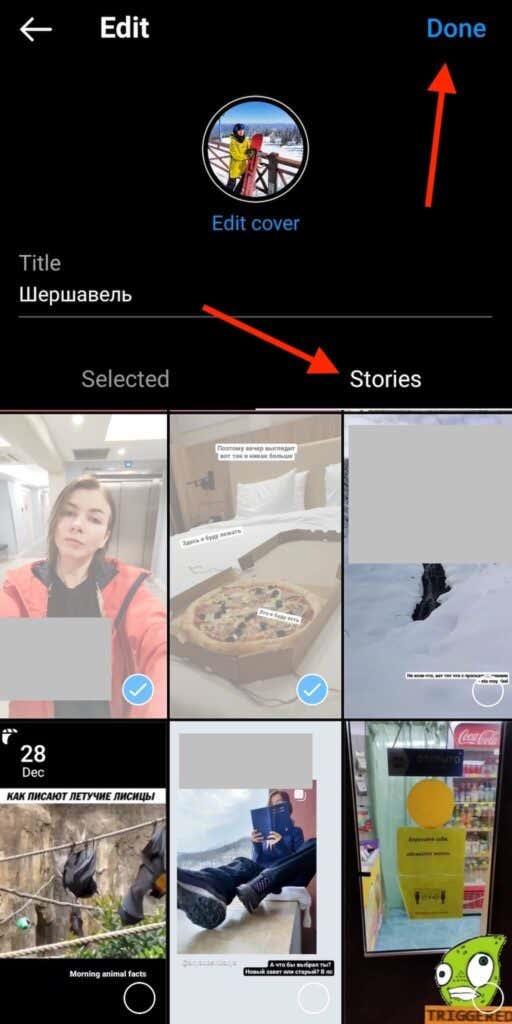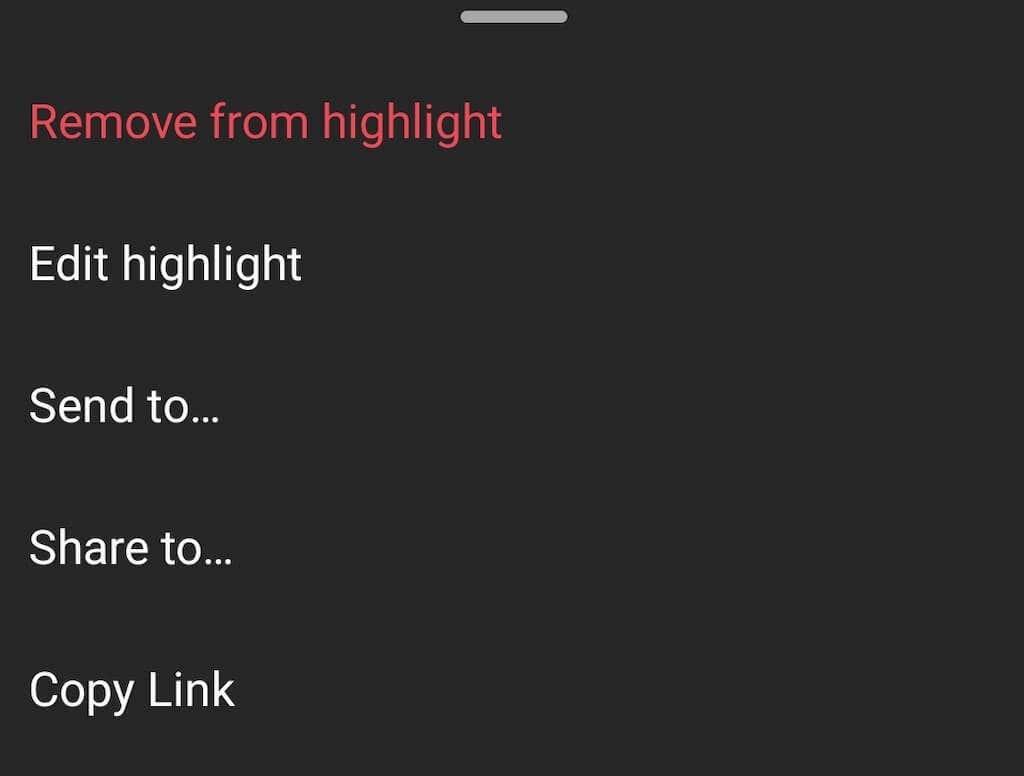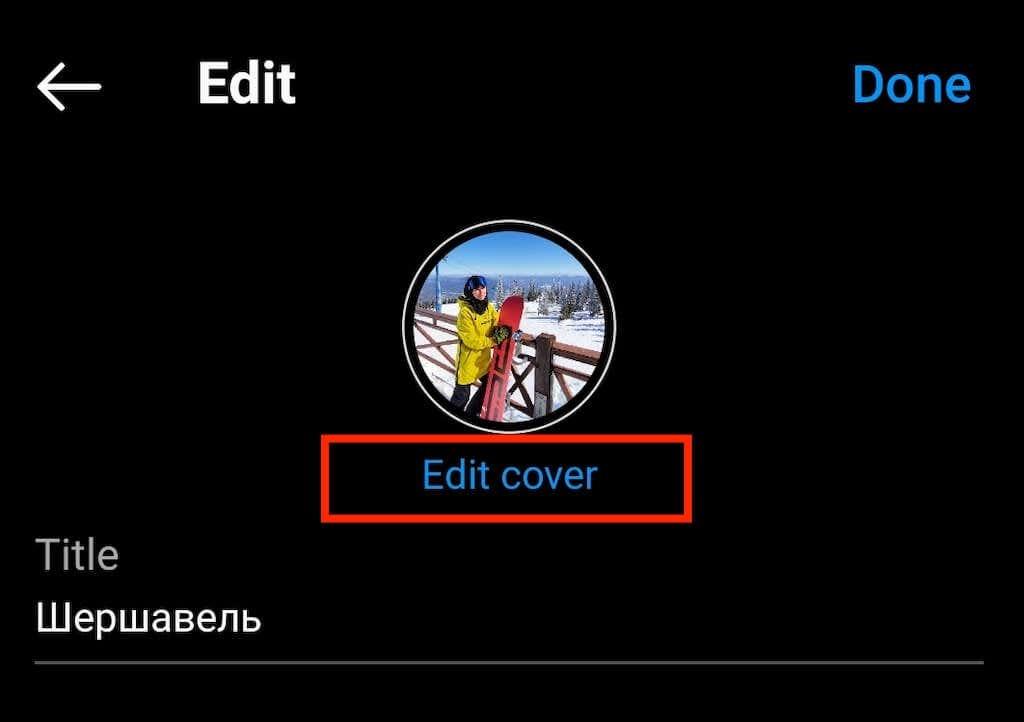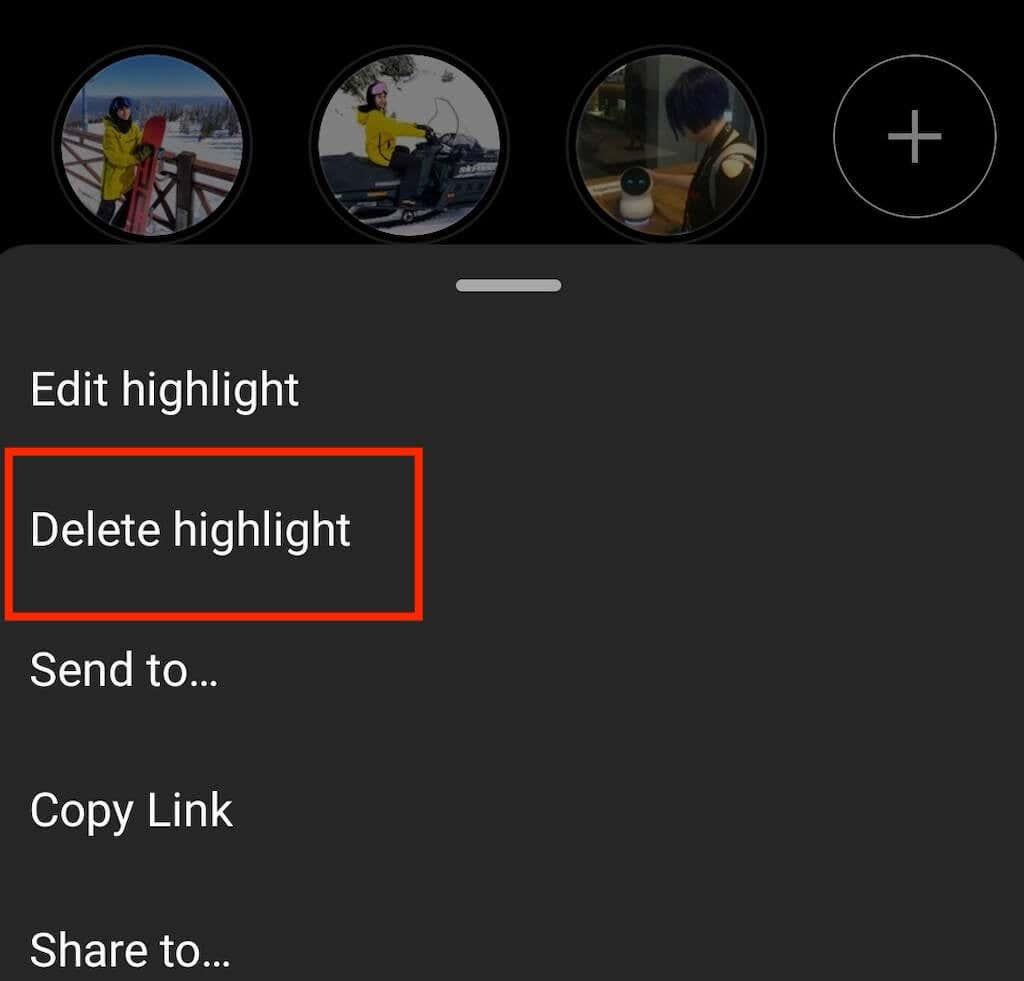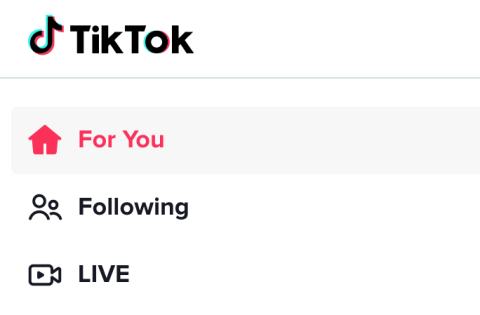Oavsett om du är ny på Instagram eller har använt det i några år är det aldrig för sent att uppgradera din Instagram-profil. Jämfört med andra sociala medieplattformar kräver en profilsida på Instagram inte alltför mycket arbete om du vet vad du gör.
Den här gången kommer vi specifikt att prata om Instagram Höjdpunkter. Har du sett människor visa sina Instagram-berättelser i små cirklar på sina profiler? I den här handledningen visar vi dig hur du lägger till dem på din profilsida också. Här får du reda på vad Instagrams höjdpunkter är, varför du bör använda dem och hur du skapar dina egna.
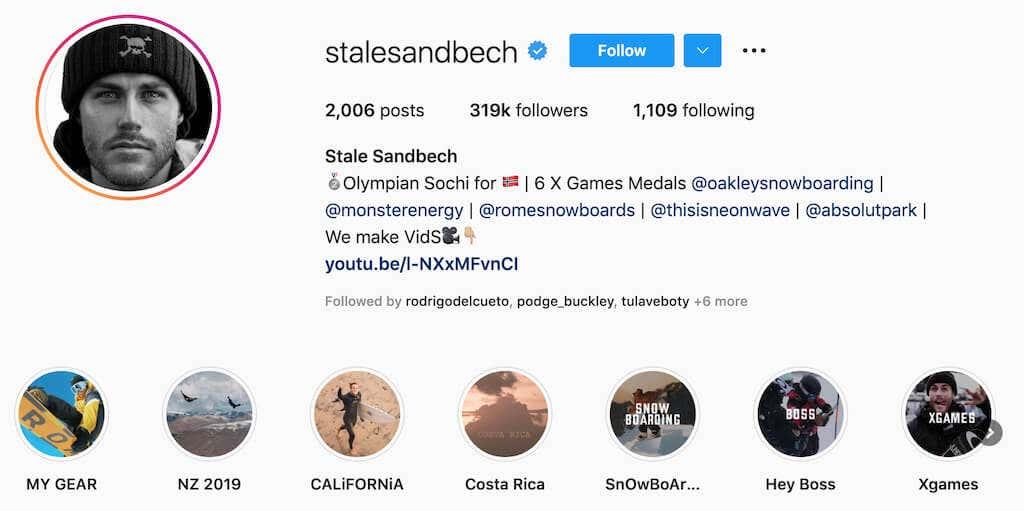
Vad är Instagrams höjdpunkter?
Instagram Höjdpunkter är berättelserna från dina berättelsers arkiv som du väljer att visa på din profilsida. Om du har en Instagram Story och vill att dina följare ska se den även efter de ursprungliga 24 timmarna, kan du lagra den i en av dina Highlights och behålla den på din sida så länge du vill.
Till skillnad från vanliga berättelser, när du väl har lagt till dina arkiverade berättelser i Höjdpunkter, kommer du inte att kunna se listan över tittare eller antalet visningar. Du kommer inte heller att kunna se hur många nya personer som tittar på dina berättelser när du väl har lagt till dem i en Highlight. Ändå är detta ett bra sätt att behålla de bästa berättelserna på din profil.
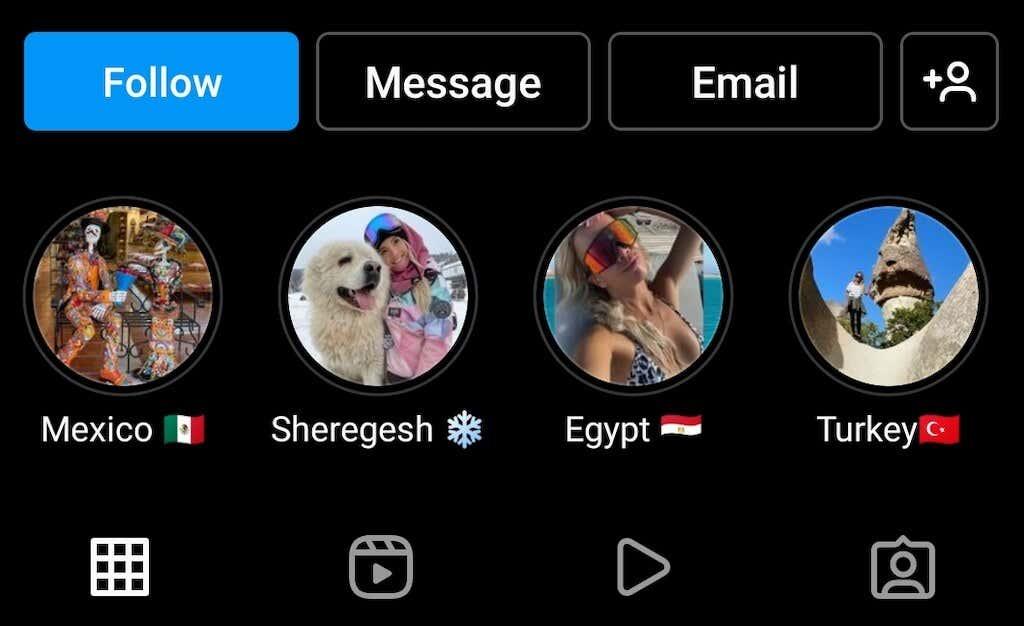
Du kan lägga till både foto- och videoberättelser till dina Instagram-höjdpunkter. Den enda gränsen är 100 berättelser per en Highlight. Samtidigt kan du lägga till så många höjdpunkter i din Instagram-profil som du vill. Tittarna behöver helt enkelt bläddra åt vänster för att se de höjdpunkter som inte får plats på skärmen.
Hur man använder Instagram Story Höjdpunkter
Du har säkert sett Instagram-influencers ha många höjdpunkter på sina profiler. De kan piffa upp din profil, samt ge nya följare en chans att lära känna dig innan de ser dina färska berättelser och inlägg. Om du driver ett professionellt Instagram-konto för ditt företag eller har en blogg på Instagram måste du lära dig hur du använder Instagram Highlights i marknadsföringssyfte.
Först och främst, låt oss ta dig genom vägen för hur du skapar höjdpunkter på Instagram, lägger till eller tar bort berättelser från dem, samt hur du dekorerar dem med ett anpassat omslagsfoto.
Hur man aktiverar arkiveringsfunktionen på Instagram
Du kan skapa en ny höjdpunkt på Instagram med hjälp av dina nuvarande aktiva berättelser eller dina arkiverade berättelser. För att göra det måste du ha en arkiveringsfunktion aktiverad på ditt konto. Normalt är den inställd på aktiv som standard, men om du har den avstängd, så här sätter du på arkiveringsfunktionen igen.
- Öppna Instagram och gå till din profil.
- Därifrån väljer du Meny i det övre högra hörnet på skärmen.
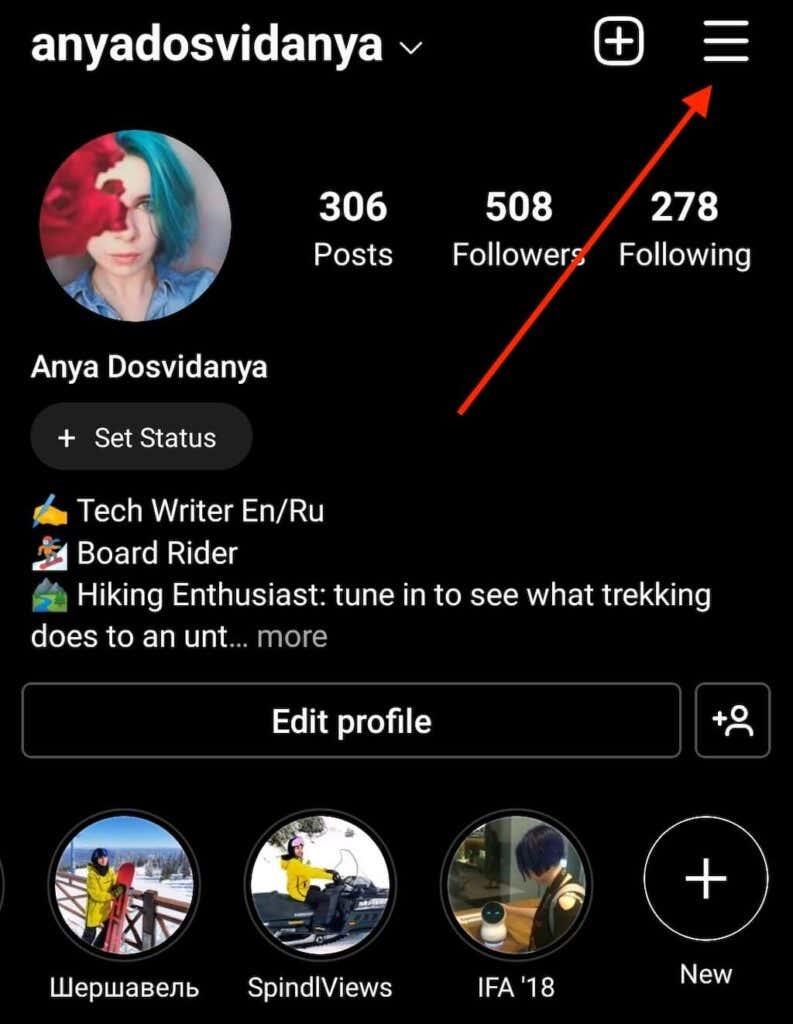
- Följ sökvägen Inställningar > Sekretess > Berättelse .
- Rulla ned tills du ser Spara och välj växeln bredvid Spara berättelse för att arkivera för att aktivera funktionen.
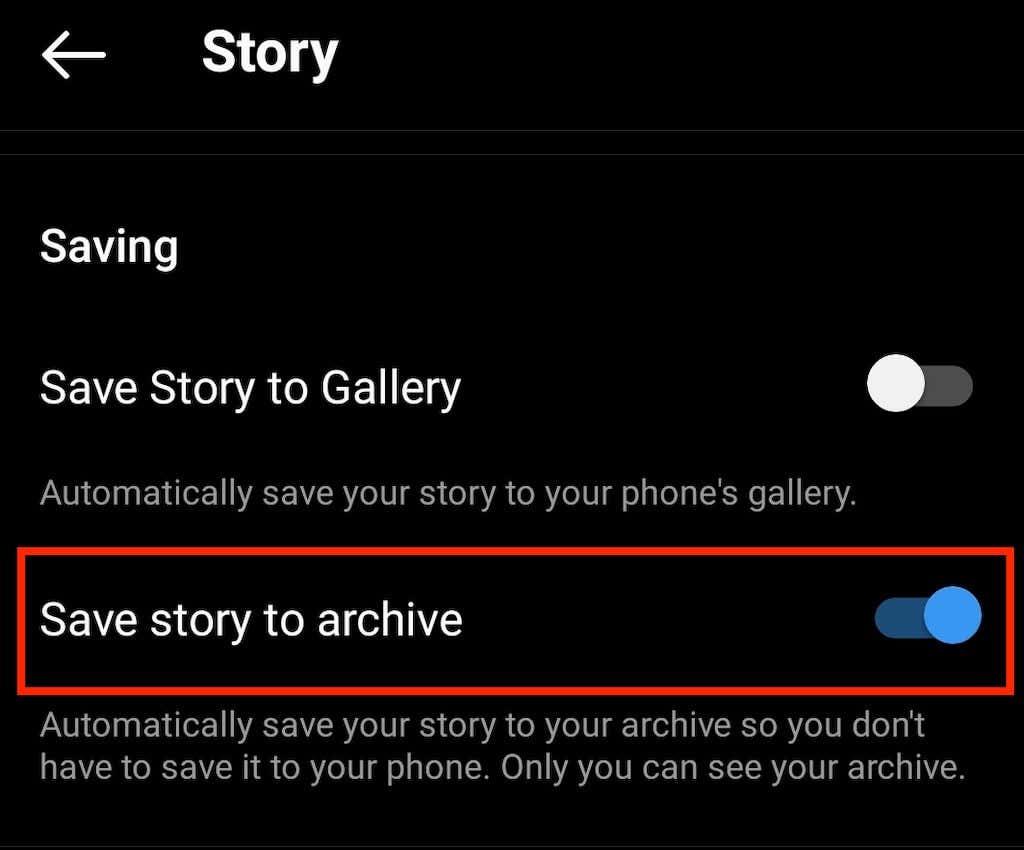
När du har sett till att du har aktiverat de arkiverade berättelserna kan du fortsätta med att skapa din första Instagram Highlight.
Hur man skapar en Instagram-höjdpunkt
Stegen för att skapa en ny Highlight är desamma för både iPhone- och Android-användare. Så här skapar du en Instagram-höjdpunkt med hjälp av en av dina nuvarande berättelser.
- Öppna Instagram och öppna berättelsen som du vill lägga till i Highlight.
- Välj Markera i det nedre högra hörnet av skärmen.
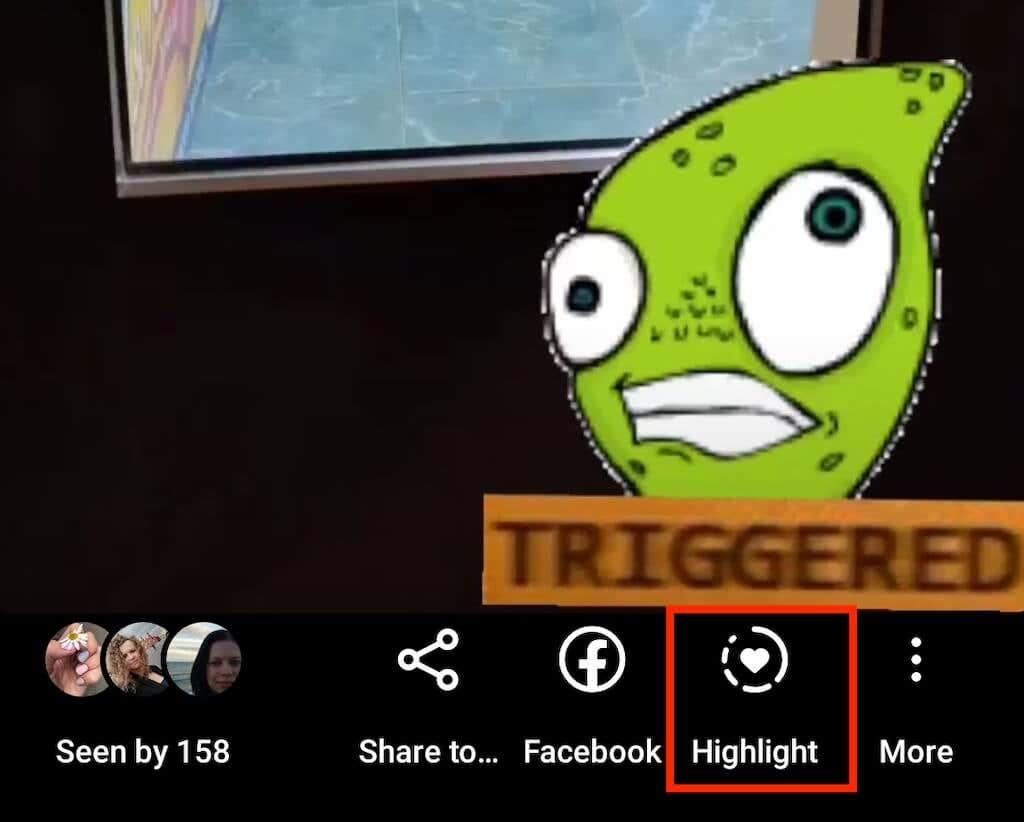
- Under Lägg till för att markera väljer du Nytt .
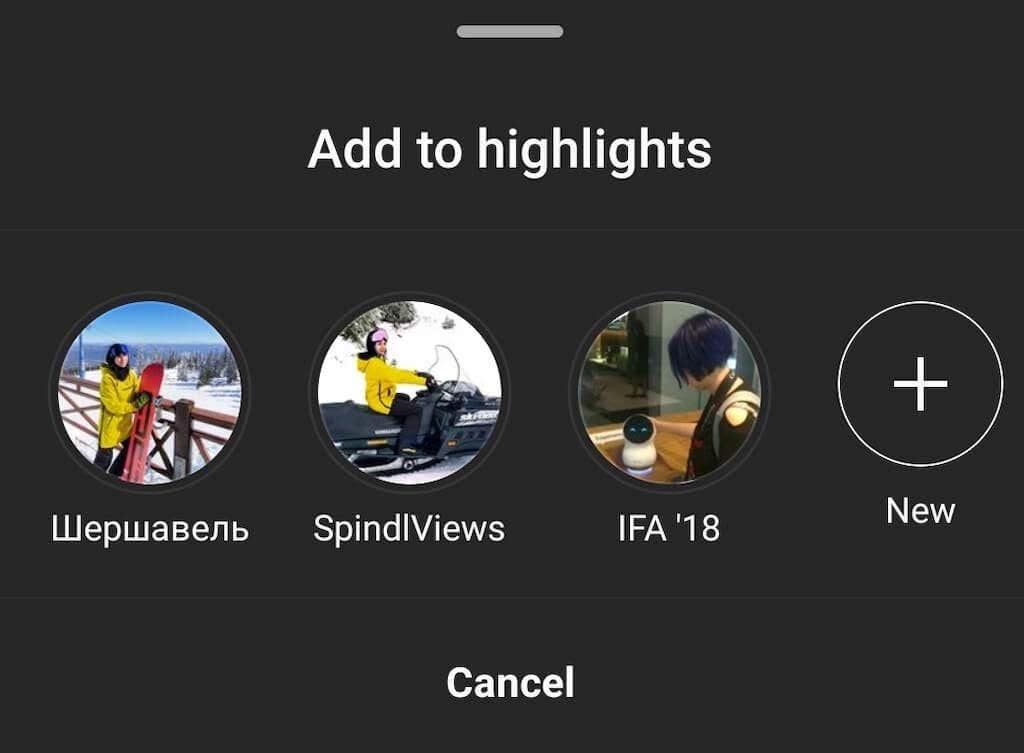
- Skapa ett namn för din höjdpunkt och välj sedan Lägg till > Klar .
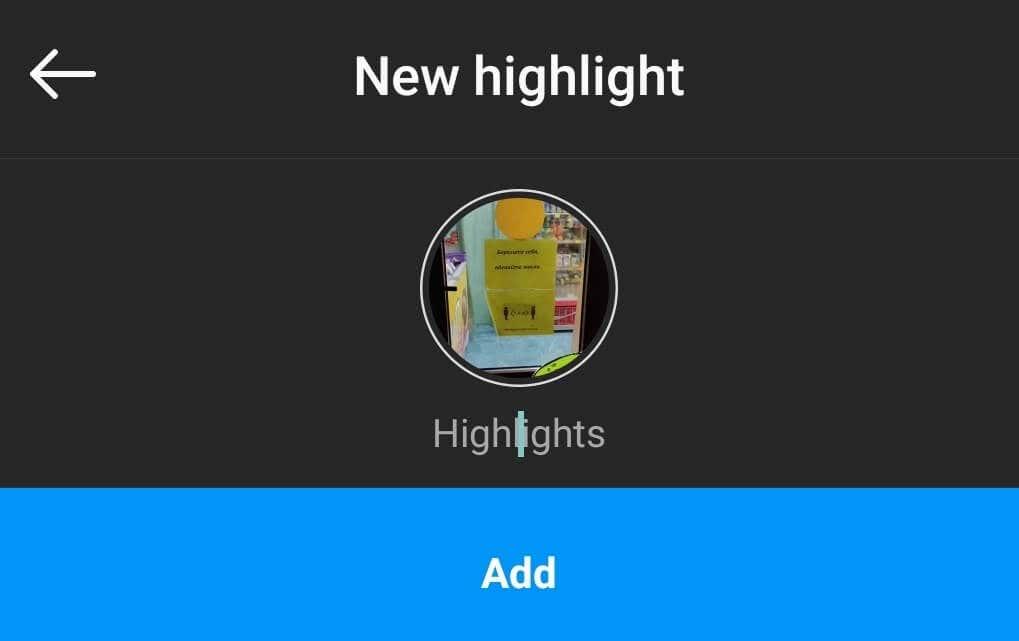
Om du lämnar namnet tomt kommer din höjdpunkt bara att visas för Instagram-användare som "Highlights". Du kan också redigera namnet senare. Du kan också redigera Instagram-berättelsens höjdpunktsomslag men vi kommer tillbaka till det om lite.
Om du vill skapa en Instagram Highlight med ditt arkiverade berättelseinnehåll, följ stegen nedan.
- Öppna din Instagram-profil.
- Välj cirkeln New Highlight.
- Du kommer att se alla dina tidigare berättelser som du har lagt upp tidigare. Välj den eller de som du vill lägga till i din nya Highlight och välj sedan Nästa .
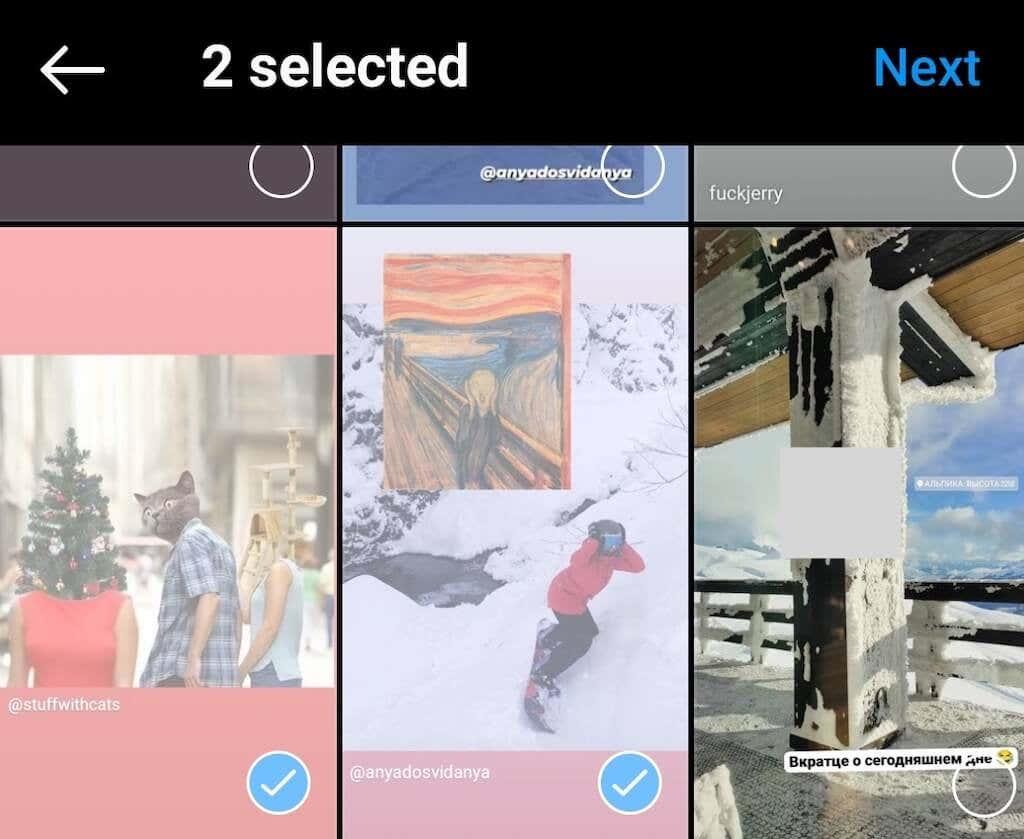
- Skapa ett namn för din höjdpunkt och välj sedan Lägg till > Klar .
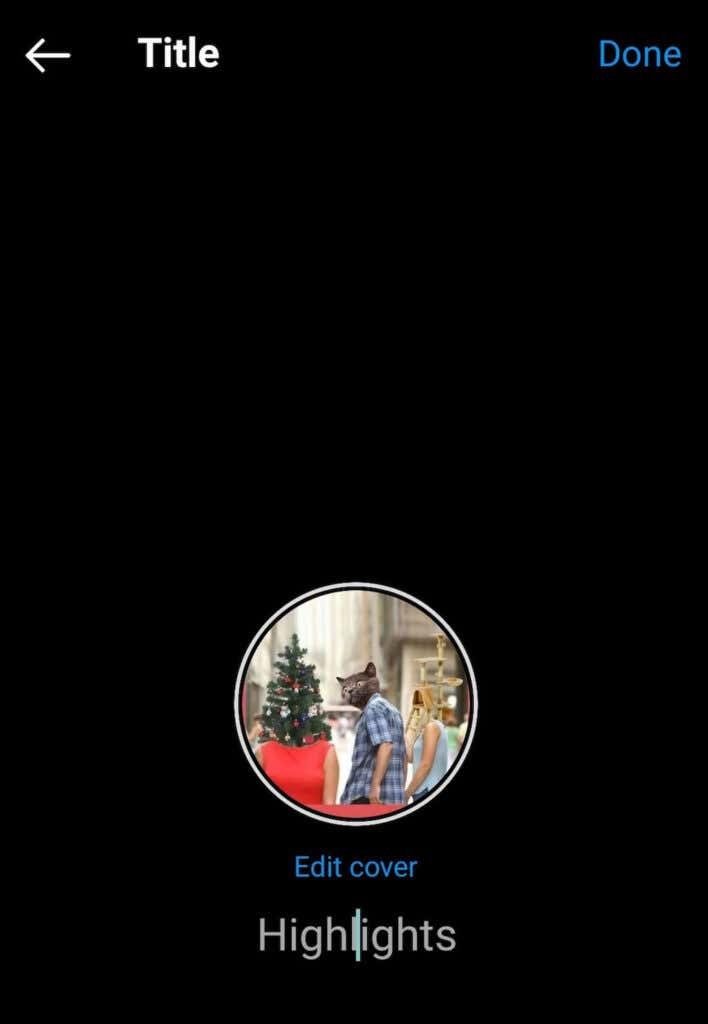
Du kommer nu att se din nya Instagram Highlight visas på din profil.
Hur man lägger till nya berättelser till din Instagram-höjdpunkt
Om din höjdpunkt är tillägnad något pågående i ditt liv (som dagliga bilder på ditt husdjur), måste du lägga till nya berättelser till det senare. Så här kan du göra det.
- Öppna höjdpunkten som du vill lägga till fler berättelser till.
- Välj Mer i det nedre högra hörnet .
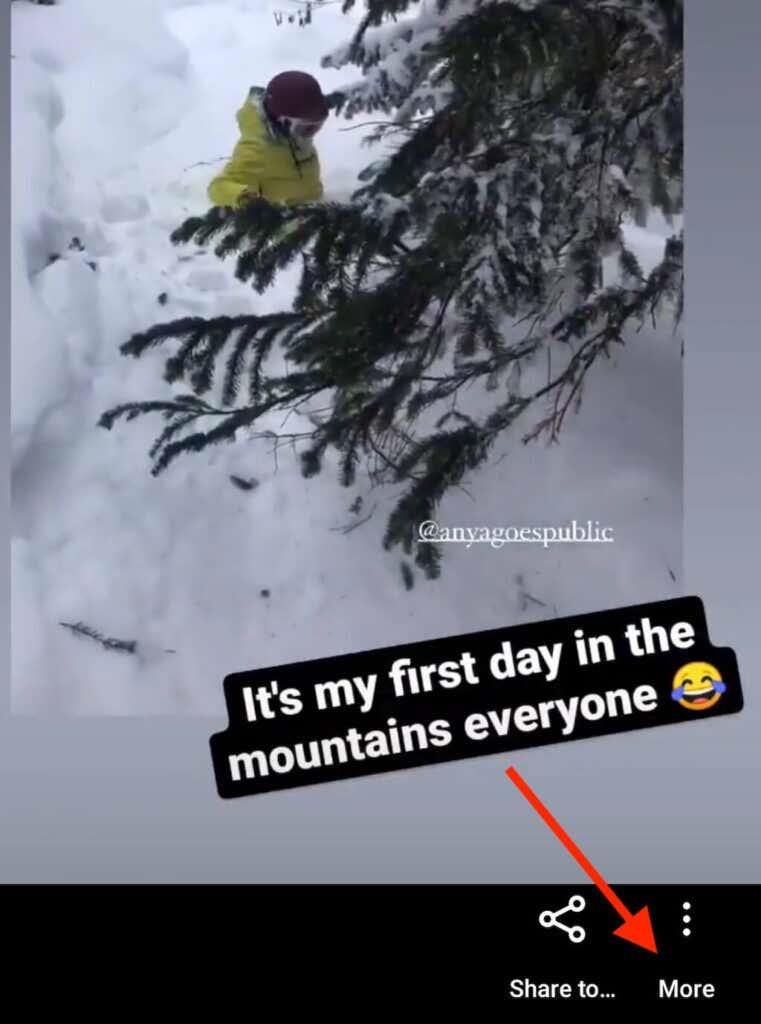
- Välj Redigera markering > Berättelser .
- Välj de berättelser som du vill lägga till i din höjdpunkt.
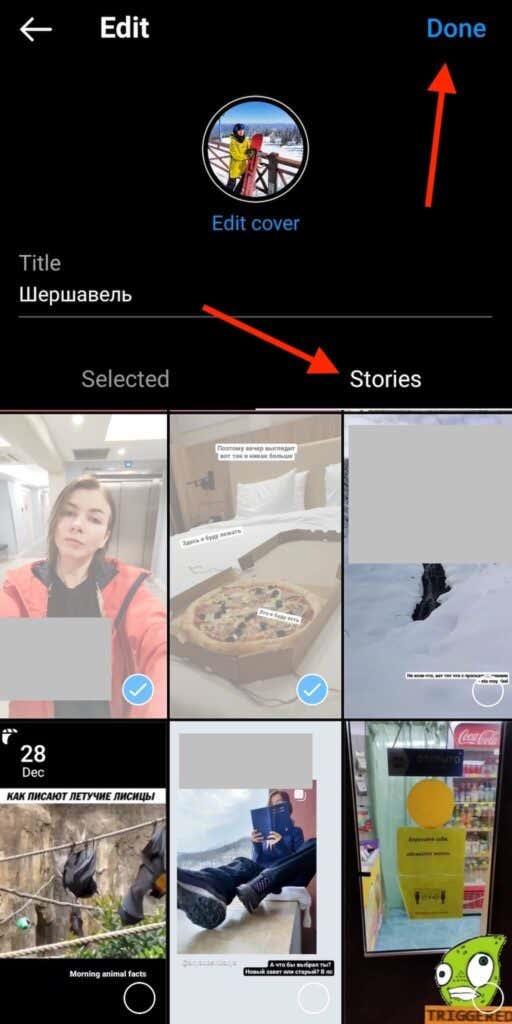
- När du är klar väljer du Klar .
Nya berättelser kommer då att dyka upp i din Highlight.
Hur man tar bort berättelser från din höjdpunkt
Du kanske av misstag lägger till fel historia till din höjdpunkt, eller så har du bara ändrat dig och bestämmer dig för att ta bort några av dem. För att ta bort vissa berättelser från din Instagram Highlight, följ stegen nedan.
- Öppna din Instagram Highlight och hitta berättelsen som du vill ta bort från den.
- Välj Mer i det nedre högra hörnet.
- Välj Ta bort från markering . Välj sedan Ta bort för att bekräfta.
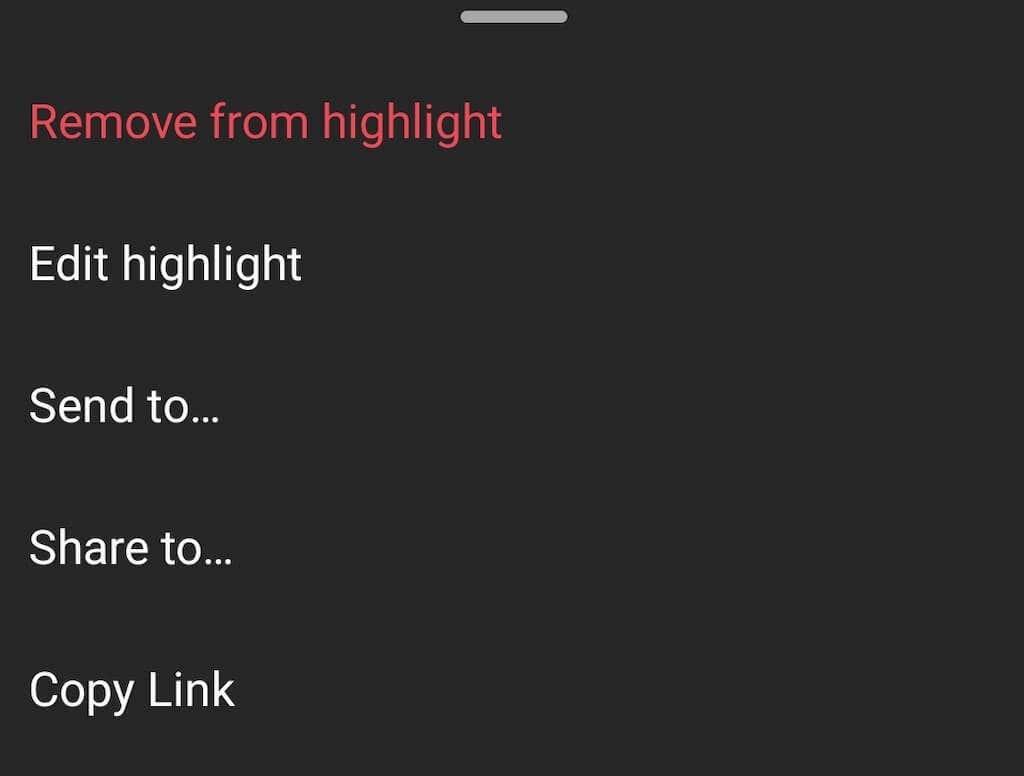
Du kan senare lägga till samma berättelser tillbaka till din höjdpunkt om du ändrar dig.
Hur man gör Instagram Highlight Covers
När du skapar en ny Highlight tilldelar Instagram automatiskt omslagsbilden för den från berättelserna som du har lagt till. Ibland fungerar det bra men ofta ser det konstigt ut eftersom bilden måste vara perfekt centrerad för att se bra ut i en cirkelform.
Om du tittar på Instagram-konton med ett stort antal följare, kommer du att se att de flesta av dem använder anpassade omslagsbilder som sina Instagram Highlight-ikoner. Om du väljer den vägen kan du bli kreativ och visa dina egna hashtags , klistermärken och emojis på dina omslag. Du kan också se till att följa dina varumärkesfärger, så att dina Highlights passar bättre med ditt Instagram-flöde.
Det finns många sätt du kan använda för att skapa anpassade bilder för dina Instagram-höjdpunkter. Du kan söka på internet efter gratis ikoner och mallar som du kan använda, eller använda ett verktyg som Canva för att skapa dina egna.
När du har det klart, så här redigerar du omslaget till din höjdpunkt.
- Öppna markeringen som du vill redigera och välj Mer .
- Välj Redigera markering > Redigera omslag .
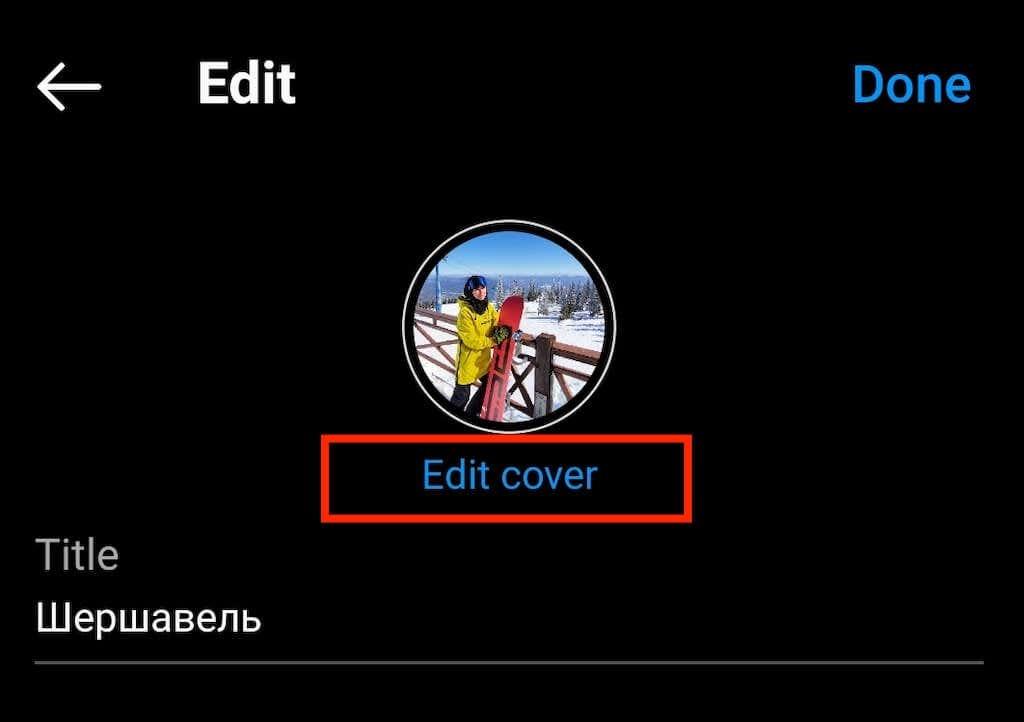
- Du kommer att se bilden som du har som din nuvarande höjdpunktsomslag, samt en rad bilder från de andra berättelserna i din höjdpunkt som du kan välja mellan.
- Svep hela vägen åt vänster och välj bildikonen för att lägga till en ny bild.

- Välj nu den anpassade bild som du vill ha som din höjdpunktsomslag.
- Välj Klar när du är klar.
Hur man tar bort en Instagram-höjdpunkt
Om du någonsin bestämmer dig för att du inte vill ha en viss höjdpunkt på din profil längre, kan du enkelt ta bort den från din sida. För att göra det, följ stegen nedan.
- Tryck och håll ned markeringen som du vill ta bort.
- Välj Ta bort markering från popup-menyn.
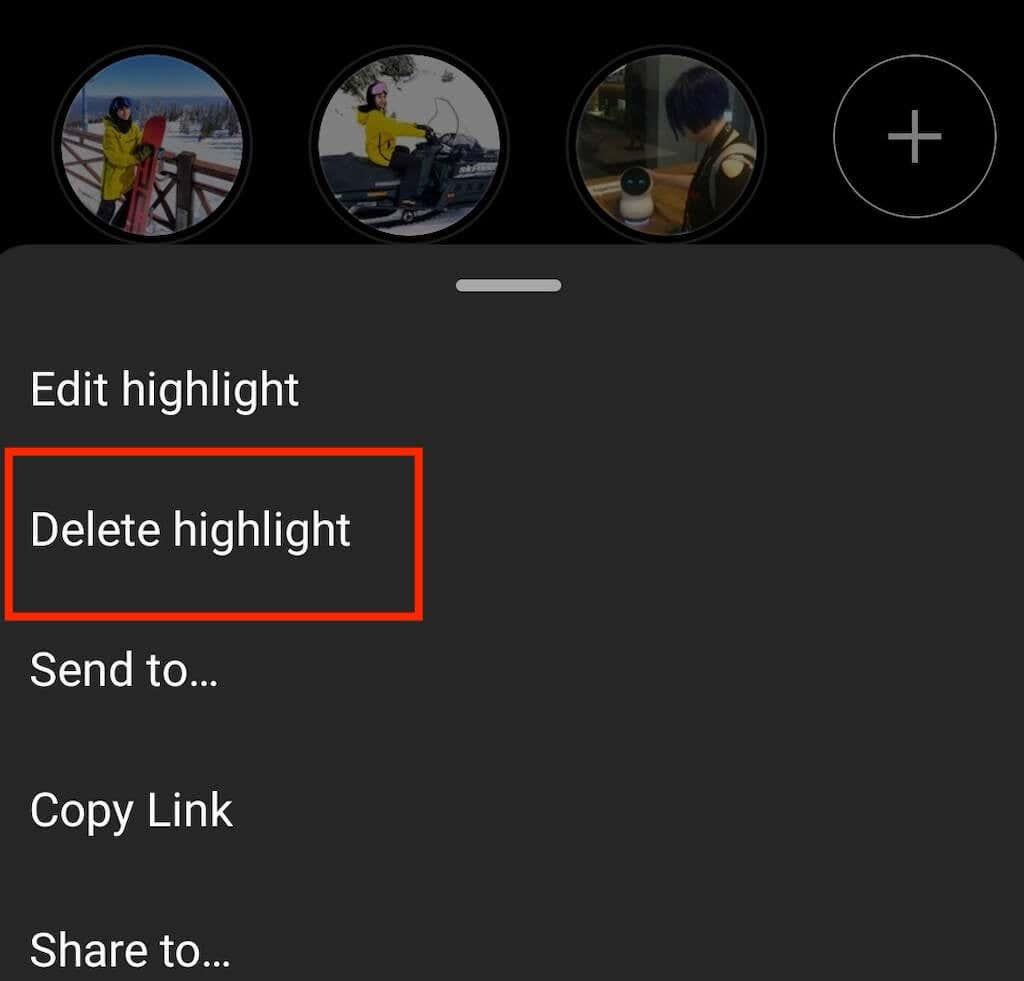
Det är allt, du måste skapa en ny höjdpunkt från början om du vill återställa den senare.
Dags att uppgradera din Instagram-profil
Instagram har massor av verktyg som du kan använda för att få din profil att sticka ut och attrahera nya tittare. Det inkluderar Instagram-berättelser och höjdpunkter. Se till att dra nytta av dessa för att få fler följare och bygga din profil på Instagram och sociala medier i allmänhet.